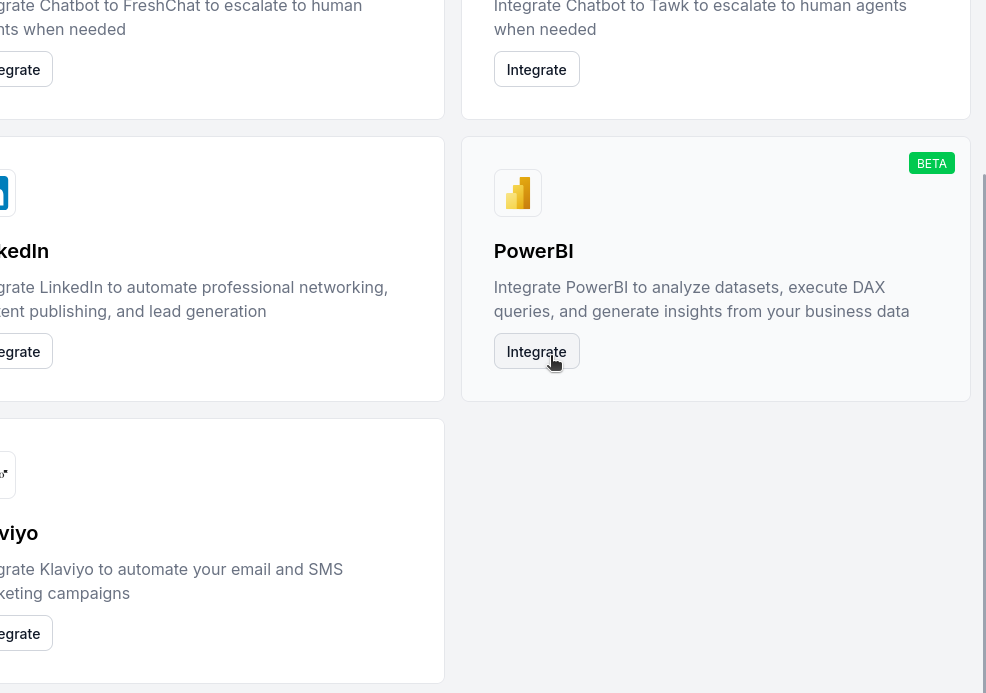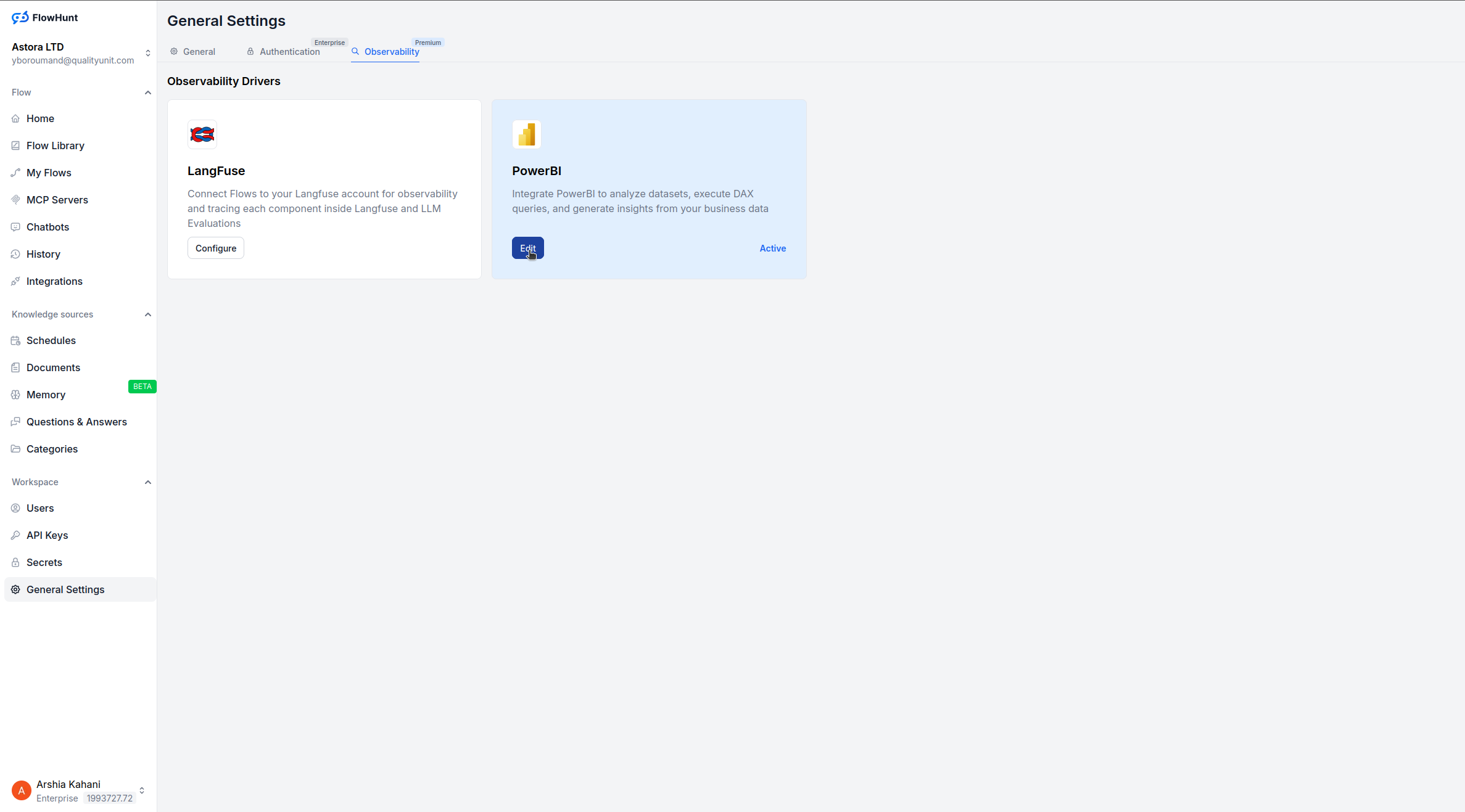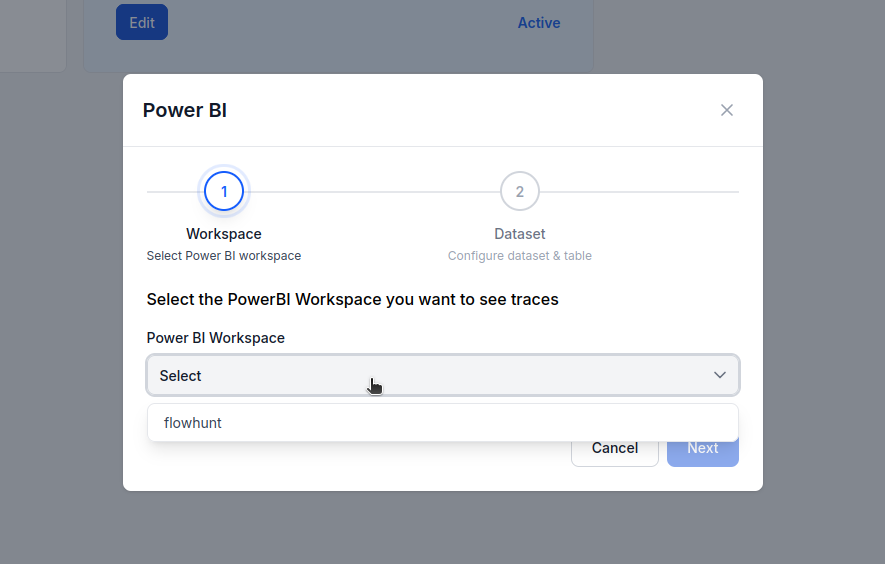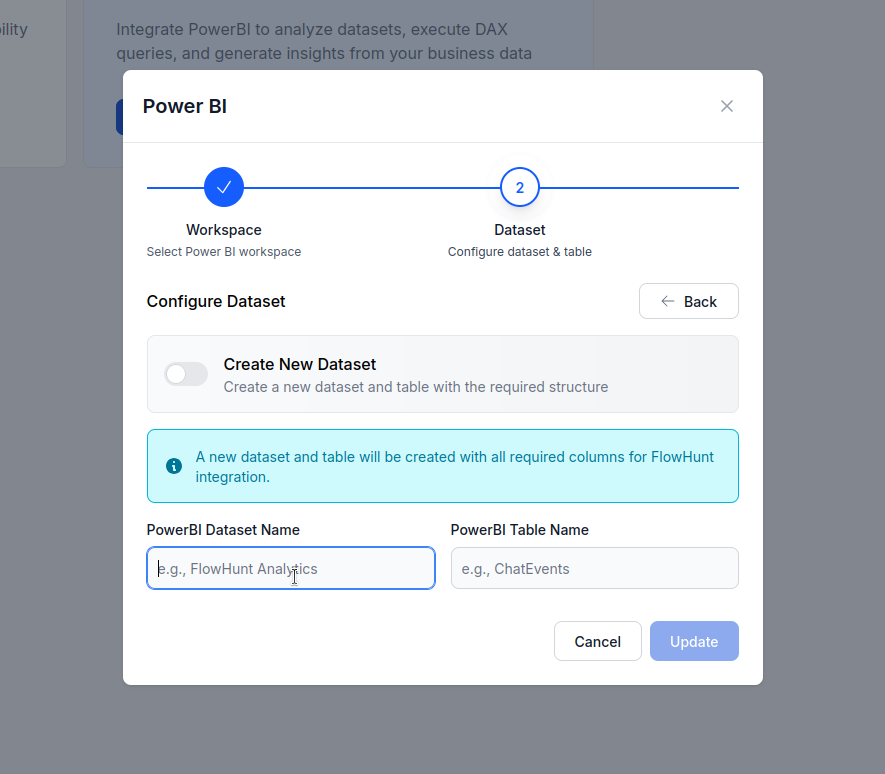Observabilidade do FlowHunt no Langfuse
Este artigo explica como conectar o FlowHunt ao Langfuse para uma observabilidade abrangente, rastrear o desempenho dos fluxos de trabalho de IA e aproveitar os...

Automação de IA
Aprenda como integrar o FlowHunt ao PowerBI, configurar as definições de observabilidade e visualizar as métricas do seu workspace FlowHunt diretamente nos painéis do PowerBI.
À medida que sua equipe amplia automações e fluxos de trabalho de IA no FlowHunt, a visibilidade sobre o desempenho do sistema torna-se essencial.
Ao conectar seu workspace FlowHunt ao PowerBI, você transforma dados operacionais em insights acionáveis — com dashboards dinâmicos, relatórios e análises visuais.
Este artigo orienta você pelo novo fluxo de integração para conectar o FlowHunt ao PowerBI e configurar a observabilidade — passo a passo.
Ao seguir este guia, você será capaz de:
Após integrar, acesse as Configurações Gerais do seu workspace FlowHunt.
Abra a seção Observabilidade.
Clique em Configurar na opção PowerBI.
Você tem duas opções:
Se você já possui um dataset conectado ao PowerBI:
Se esta for sua primeira configuração:
Desative a opção “Usar Dataset Existente”.
Defina o nome do novo dataset e tabela do PowerBI.
O FlowHunt irá criá-los automaticamente e iniciar a sincronização dos dados do workspace.
Uma vez configurado, o FlowHunt começa a enviar as mensagens e dados de atividade do seu workspace para o dataset e tabela selecionados no PowerBI.
A partir daí, você pode:
Com a nova integração do FlowHunt com o PowerBI, conectar seu workspace para observabilidade leva apenas alguns cliques — sem necessidade de servidores MCP ou configuração manual de API.
Depois de integrado, você pode visualizar instantaneamente o desempenho, monitorar a saúde das automações e tomar decisões baseadas em dados para escalar suas operações de IA.
A observabilidade no FlowHunt permite monitorar e entender como seus fluxos de trabalho de IA, automações e agentes estão desempenhando. Isso ajuda as equipes a acompanhar a performance, identificar ineficiências e otimizar seus processos com base em dados em tempo real.
Sim. Após integrar o PowerBI ao FlowHunt, as métricas do seu workspace são automaticamente sincronizadas com os datasets e tabelas do PowerBI. Assim, você pode criar dashboards e relatórios diretamente no PowerBI.
Não. Durante a configuração, você pode selecionar um workspace e dataset PowerBI já existentes ou criar novos diretamente pelo FlowHunt.
Sim. Após a conclusão da integração, os dados do seu workspace FlowHunt serão continuamente sincronizados com seu dataset PowerBI, garantindo que seus dashboards estejam sempre atualizados.
Você pode criar dashboards que acompanham a eficiência dos fluxos de trabalho, o volume de automações, taxas de erro, estatísticas de mensagens e desempenho da equipe em todo o seu workspace FlowHunt.
Este artigo explica como conectar o FlowHunt ao Langfuse para uma observabilidade abrangente, rastrear o desempenho dos fluxos de trabalho de IA e aproveitar os...
Integre o Microsoft PowerBI ao FlowHunt via MCP para gerenciar dashboards de business intelligence, análise de dados e fluxos de trabalho de relatórios de forma...
A integração do FlowHunt com o Slack permite colaboração com IA de forma fluida diretamente no seu workspace do Slack. Traga qualquer Flow para o Slack, automat...
Consentimento de Cookies
Usamos cookies para melhorar sua experiência de navegação e analisar nosso tráfego. See our privacy policy.